|
|
Excel 2007で数値の小数点を切り上げる方法 | ||
Excel 2007で数値の小数点を切り上げる方法 |
|
Q&A番号:011398 更新日:2025/03/27 |
 | Excel 2007で、数値の小数点を切り上げる方法について教えてください。 |
 | 「ROUNDUP」関数を利用すると、セルに入力されている数値を指定した桁数で切り上げることができます。 |
はじめに
Excelでは、セルに表示されている数値に対して「ROUNDUP」関数を利用すると、数値の小数点を切り上げた値を簡単に表示できます。
- 切り上げる桁数は自由に指定することができます。例えば、小数点以下で切り上げる場合は、切り上げの桁数を0に設定します。
- 切り上げが完了した値は、元のデータとは別のセルに表示されるため、元になるセルのデータが変化することはありません。
操作手順
数値の小数点を切り上げるには、以下の操作手順を行ってください。
Excel 2007を起動し、データを入力します。
ここでは例として、下図のようなデータを入力します。
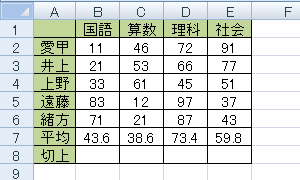
「平均」欄の値の小数点を切り上げ、「切上」欄に表示します。
小数点を切り上げた値を表示するセルをクリックします。
ここでは例として、セルB8をクリックします。
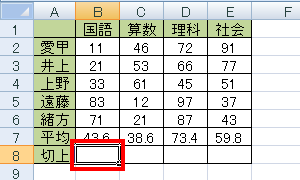
「数式」タブをクリックし、リボンから「関数ライブラリ」グループの「数学/三角」をクリックします。
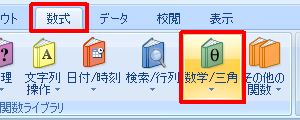
表示された一覧のスクロールバーをスライドし、「ROUNDUP」をクリックします。
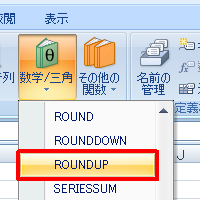
「関数の引数」が表示されます。
以下の項目に集計範囲や切り上げる小数点の桁数をそれぞれ入力し、「OK」をクリックします。「数値」
切り上げる数値が入力されている、セルの参照位置を指定します。
ここでは例として、半角文字で「B7」と入力します。「桁数」
表示させたい小数点以下の桁数を指定します。
ここでは例として、半角文字で「0」と入力します。
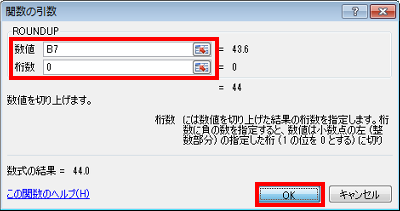
セルB8に、セルB7の値を切り上げた値が表示されます。
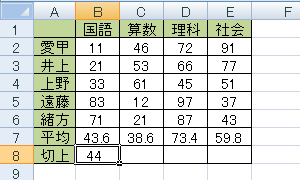
補足
ここでは、「切上」欄に表示された数値が整数表示となっていますが、小数点以下の桁も表示させるように、数値の表示方法を変更することができます。(例:「44」→「44.0」)
Excelのセルに表示する数値を、小数点以下の桁も表示させるようにするには、以下の情報を参照してください。
 Excelで小数点以下の数字が表示されない場合の対処方法
Excelで小数点以下の数字が表示されない場合の対処方法続けて、セルC8、D8、E8にもそれぞれの平均値を切り上げした数値を表示します。
セルB8をコピーし、セルC8、D8、E8それぞれに貼り付けていきます。
以上で操作完了です。
「平均」欄の値を切り上げた値が、それぞれの「切上」欄に表示されていることを確認してください。
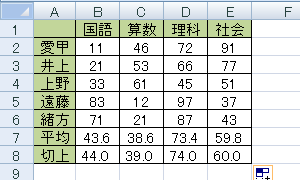
対象製品
Excel 2007がインストールされている機種
関連情報
このQ&Aに出てきた用語
|
|
|










